인기 있는 통신 및 파일 공유 서비스 의 개인 정보 침해 특성으로 인해 많은 사용자가 자체 호스팅 대안으로 이동합니다. 하지만 이러한 오픈 소스 (새 탭에서 열기) 대안 의 번거로운 설치 및 구성 프로세스를 헤쳐 나갈 수 없다면 어떻게 하시겠습니까 ?
그곳에서 이름이 적절하게 지정된 FreedomBox 서버 (새 탭에서 열림)가 작동합니다. 이러한 파일 공유 및 스트리밍 대안 중 몇 가지를 포함할 뿐만 아니라 한 번의 클릭으로 롤아웃할 수 있는 바로 사용할 수 있는 앱으로 제공합니다. 실행되면 FreedomBox 인스턴스를 사용하여 메시징 서버를 실행하고, 전화 회의를 주최하고 (새 탭에서 열림) , 파일을 공유 및 동기화하고 (새 탭에서 열림) , 위키를 호스팅하는 등 다양한 작업 (에서 열림)을 수행할 수 있습니다. 새 탭) .
그런 점에서 FreedomBox는 Nextcloud 서버 (새 탭에서 열림) 와 많은 유사점을 가지고 있습니다 . 두 서버 모두 본질적으로 대중적이지만 원격으로 호스팅되는 데이터 축적 서비스를 자체 하드웨어에서 호스팅할 수 있도록 도와주기 때문입니다. 그러나 Nextcloud와 FreedomBox는 이 작업을 다르게 수행합니다.
FreedomBox는 Debian Linux 배포판 (새 탭에서 열림) 에서 구운 것을 자랑스럽게 생각하며 기본 Debian 저장소 내에서 찾을 수 있는 무료 오픈 소스 서버만 사용합니다. 반면에 Nextcloud는 본질적으로 광범위한 앱 인프라 덕분에 더 많은 기능을 수행하는 파일 호스팅 및 공유 서비스입니다.
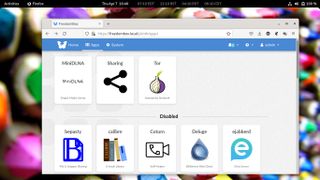
설치
다양한 플랫폼에 FreedomBox를 배포할 수 있으며 프로젝트는 Cubieboard2, BeagleBone Black, Raspberry Pi (새 탭에서 열림) 및 기타 여러 가지 (새 탭에서 열림)를 비롯한 다양한 단일 보드 컴퓨터(SBC)용 이미지를 호스팅합니다 .
지원되는 장치가 부족한 경우 일반 컴퓨터에 FreedomBox를 배포할 수도 있습니다. 그러나 가장 쉬운 배포 대상은 가상 머신(VM) (새 탭에서 열림) 이며 프로젝트는 VirtualBox VM에 연결할 수 있는 가상 디스크 이미지(VDI) (새 탭에서 열림) 도 호스팅합니다. 이 경로를 통해 이동하는 경우 먼저 VM을 만든 다음 다운로드한 FreedomBox VDI를 가리켜야 합니다.

또한 가상 디스크 이미지를 사용하는 경우 VM을 부팅하기 전에 크기를 조정해야 합니다. 기본적으로 VDI에는 FreedomBox 설치를 살릴 수 있는 충분한 여유 공간이 없습니다.
이를 위해 먼저 VDI를 VM에 연결한 다음 파일 > Virtual Media Manager로 이동합니다. 연결된 가상 디스크 목록을 스크롤하고 Freedombox 이미지를 선택한 다음 속성 버튼을 클릭합니다. 이제 크기 속성 아래의 슬라이더를 사용하여 편안하게 사용할 수 있도록 디스크 크기를 몇 GB씩 늘립니다. 설정을 저장하고 VM을 부팅합니다.
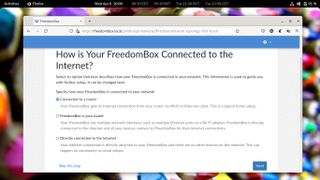
설정
VM이 가동되면 웹 인터페이스에 액세스할 수 있는 다양한 방법이 표시됩니다. mDNS 덕분에 IP 주소 (새 탭에서 열림) 와 씨름하는 대신 "https://freedombox.local"로 이동할 수 있습니다 .
FreedomBox에는 기본 사용자가 없으며 서버의 자체 서명된 인증서를 수락한 후 자동으로 나타나는 설정 마법사를 사용하여 사용자를 만들어야 합니다. 그런 다음 동일한 자격 증명을 사용하여 VM에도 로그인할 수 있습니다.
관리자 인터페이스에 처음 액세스하면 FreedomBox가 네트워크 설정을 파악하기 위해 간단한 설정 마법사를 안내합니다. 나열된 옵션 중 하나를 선택하여 FreedomBox가 인터넷에 어떻게 연결되어 있는지 알려줘야 합니다.
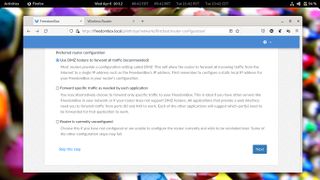
대부분의 단계에서 FreedomBox 서버는 라우터를 통해 인터넷에 연결되며 이러한 설정의 경우 조직이 인터넷과 같은 신뢰할 수 없는 네트워크에 액세스할 수 있도록 라우터에 비무장 지대(DMZ)를 구성해야 합니다. 사설 네트워크를 안전하게 유지하면서.
라우터의 관리 인터페이스에 로그인하고 DMZ 옵션을 찾아보십시오. 일반적으로 고급 옵션이 나열된 섹션 아래에 나열되며 모든 트래픽을 전달하려는 컴퓨터의 IP 주소(FreedomBox 서버의 IP 주소)만 묻는 메시지가 표시됩니다.
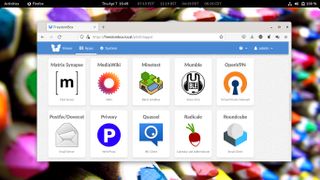
용법
설치 마법사가 완료되면 관리 인터페이스로 이동합니다. 이제 직관적인 인터페이스를 사용하여 배포하려는 서비스를 쉽게 활성화할 수 있습니다. 시작하기 전에 먼저 FreedomBox 서버에 저장된 데이터의 정기적인 스냅샷을 찍도록 백업 모듈 (새 탭에서 열림) 을 구성하는 것이 좋습니다 .
이제 FreedomBox 서버에서 사용 가능한 저장 공간을 사용하여 NAS(Network Attached Storage) (새 탭에서 열림) 장치 와 매우 유사하게 네트워크의 모든 사용자가 사용할 수 있는 모든 종류의 데이터를 저장할 수 있습니다. 외장 드라이브를 연결하여 스토리지를 확장할 수 있으며 RAID 장치로 구성할 수도 있습니다. FreedomBox 서버는 파일 관리자에 네트워크 장치로 표시되며 다른 네트워크 드라이브와 마찬가지로 서버와 파일을 주고받을 수 있습니다.
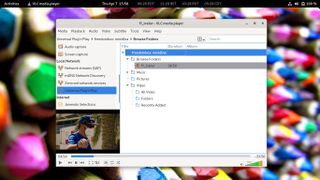
이제 MiniDLNA 미디어 서버와 같은 앱을 설치하여 FreedomBox 서버에 저장된 멀티미디어 콘텐츠를 네트워크의 장치로 스트리밍할 수 있습니다. 더 나은 구성을 위해 공유 앱을 사용하여 MiniDLNA가 콘텐츠를 스트리밍할 수 있는 공유 폴더 (새 탭에서 열림) 를 설정하는 것이 가장 좋습니다 .
다음으로 추가 앱을 설치하여 FreedomBox 서버를 변환할 수 있습니다. 조직은 이를 사용하여 Wordpress 기반 블로그 , MediaWiki 기반 위키, ejabberd 기반 인스턴트 메시징 채팅 서버, Mumble 기반 음성 채팅 서버 등을 호스팅할 수 있습니다 ( 새 탭에서 열림) . 실제로 FreedomBox는 OpenVPN 기반 VPN 서버 (새 탭에서 열림) 로 두 배로 확장하는 것도 매우 간단합니다 .
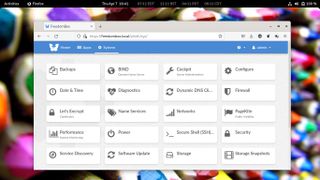
범용 액세스
한 가지 중요한 점은 로컬 네트워크 외부에서 대부분의 서비스에 연결하려면 FreedomBox 서버에 도메인 이름 (새 탭에서 열림) 이 있어야 한다는 것입니다 .
이를 활성화하는 가장 인기 있는 옵션은 동적 DNS 서비스를 사용하는 것입니다. 또 다른 옵션은 FreedomBox에 통합된 PageKite (새 탭에서 열림) 와 같은 서비스를 사용하는 것입니다 . PageKite는 터널과 리버스 프록시의 조합을 사용하여 FreedomBox로 가는 길을 찾습니다.
인터넷에서 서버에 액세스하는 더 나은 옵션은 Tor를 설치하고 활성화하는 것입니다 . FreedomBox의 웹 인터페이스를 사용하여 서비스를 설치하면 Tor 네트워크에서 서버를 식별하는 .onion URL이 생성됩니다. 이제 인터넷상의 모든 사용자가 Tor 브라우저에 이 .onion 주소를 붙여넣어 서버에 액세스할 수 있습니다.
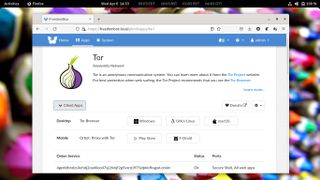
결론
FreedomBox의 가장 큰 장점 중 하나는 확장성이 뛰어나고 안정적인 데비안 기반 덕분에 소규모 홈 네트워크의 부하를 대규모 조직의 부하까지 처리할 수 있다는 것입니다.
FreedomBox에는 직관적인 인터페이스, 충분한 문서로 뒷받침되는 유용한 사용자 커뮤니티가 있으며, 이 모든 것이 최고의 오픈 소스 프라이빗 클라우드 서버 중 하나입니다.
최고의 클라우드 스토리지 (새 탭에서 열림) 에 대한 기사를 확인하십시오 .
